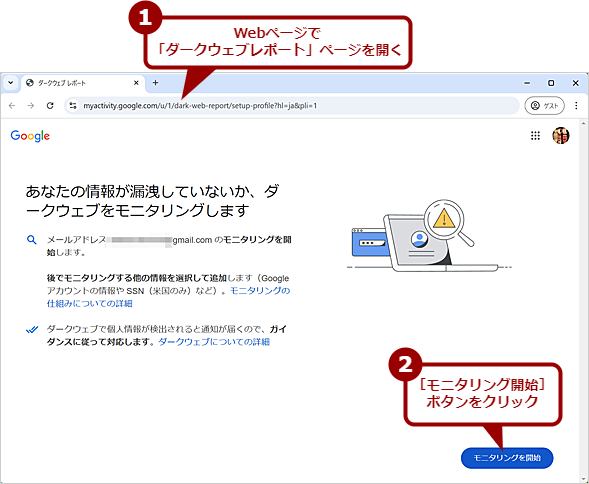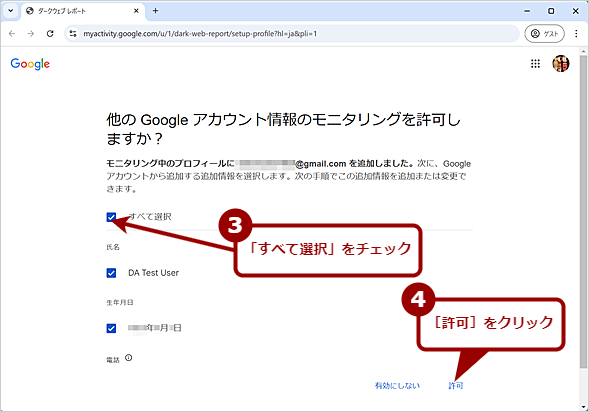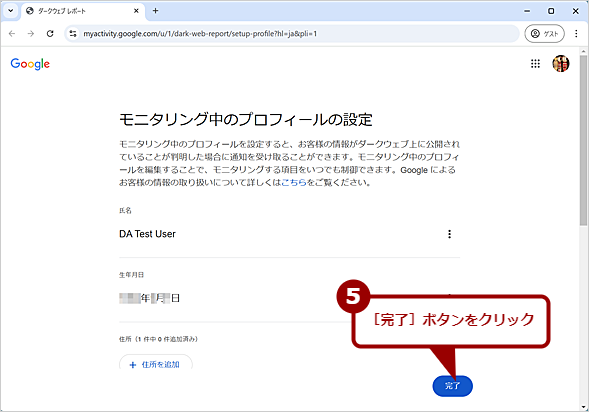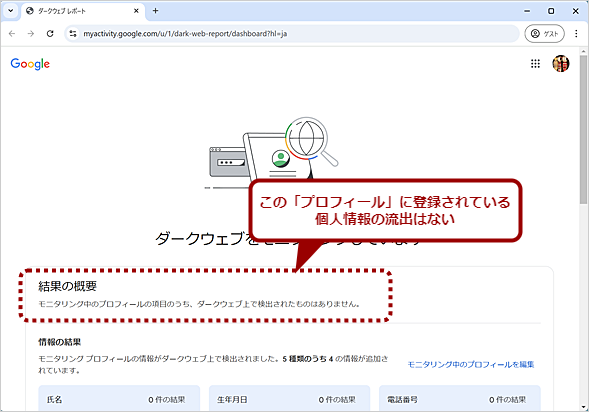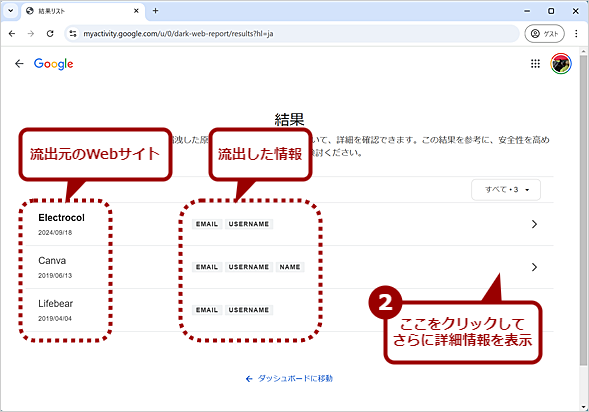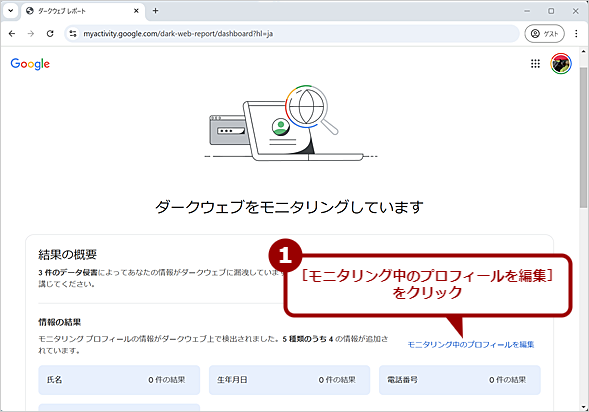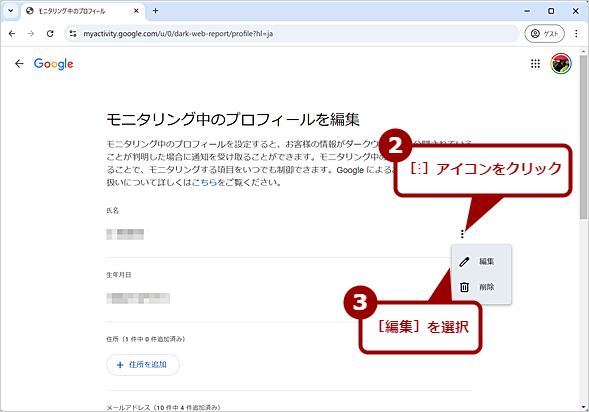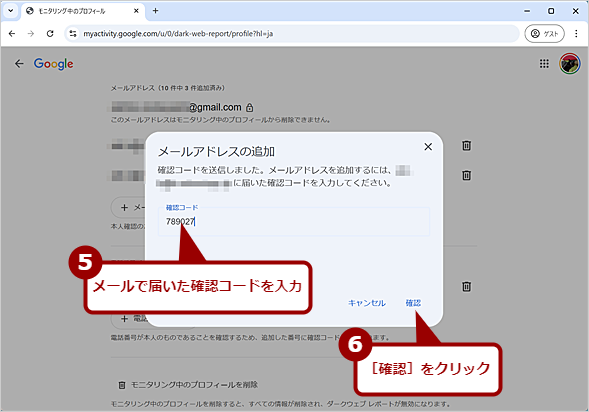【Googleダークウェブレポート】自身の個人情報がダークウェブに流出していないか確認する:Tech TIPS
Microsoftアカウントなどへの不正アクセスやフィッシングメールの着信が増えたら、個人情報がダークウェブに流出した可能性がある。ただ、ダークウェブは一般的な検索エンジンなどでは見つけられないため、何が起きているのか分からない。このような場合、Googleが提供する「ダークウェブレポート」を使って、ダークウェブ上に個人情報が漏れていないかどうかを確認するとよい。その使い方を紹介しよう。
対象:Googleダークウェブレポート
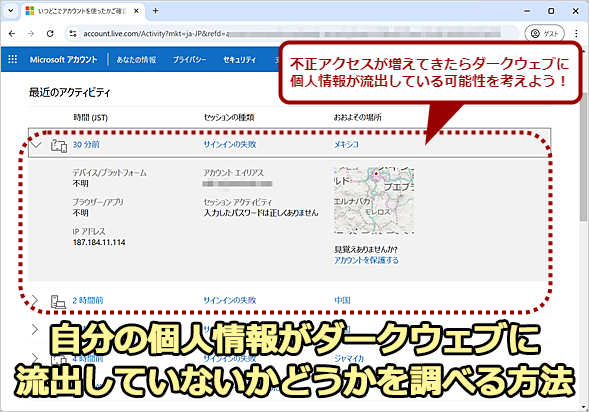
個人情報がダークウェブに流出していないかどうかを調べる
Microsoftアカウントなどに不正アクセスが増えたら、個人情報がダークウェブに流出した可能性がある。Googleが提供する「ダークウェブレポート」を使えば、ダークウェブ上に個人情報が漏れていないかどうか確認できる。その使い方を紹介しよう。
ある日突然、フィッシングメールが増えた、Microsoftアカウントに不正アクセスが大量に記録されるようになった、といった経験はないだろうか(Microsoftアカウントのアクティビティを確認する方法は、Tech TIPS「ニコ動アカウント漏えいの可能性を受けて、Microsoftアカウントが不正アクセスされていないか確認する」参照のこと)。
これは、メールアドレスなどの個人情報がどこからか漏えいし、ダークウェブ(一般的な方法ではアクセスできず、一般的な検索エンジンで見つけられないWebサイトのこと)上で流通している兆候かもしれない。ダークウェブでは、IDとパスワードなどの個人情報、偽造クレジットカード情報といった非合法な情報がやりとりされている。
悪意のある人がダークウェブで流通している個人情報を使い、オンラインバンクなどへの不正アクセスを試みることもある。オンラインバンクなどは複数回ログインに失敗するとロックする仕組みがあるため、Microsoftアカウントなどで不正アクセスを試し、IDとパスワードが使い回されていることを確認する目的もあるようだ。
Tech TIPS「その筋のプロが勧める簡単で強力なパスワードの作り方」で紹介している方法でWebサイトごとに強力なパスワードを設定することで、不正ログインを防ぐことは可能だ。とはいえ、どういった情報がダークウェブで流通しているのか気になるだろう。
前述の通り、ダークウェブは一般的な検索エンジンでは見つけられないWebサイトのため、自分のメールアドレスを検索しても、情報が流通しているかどうかを確認できない。そこで、本Tech TIPSでは、ダークウェブで自分の個人情報が流通しているかどうかを確認する方法を紹介しよう。
Googleのダークウェブレポートを使う
ダークウェブで自分の個人情報が流通しているかどうかは、Googleが提供している「ダークウェブレポート」を見れば確認できる。「ダークウェブレポート」は、これまで有償の「Google One」で提供されていたが、Googleアカウントを持っていれば誰でも見られるようになった。
ダークウェブレポートは、GoogleアカウントでログインしたWebブラウザで、以下のWebページを開けば閲覧できる。Googleアカウントの画面でたどる場合は、「セキュリティ」画面を開き、ダークウェブレポート」欄の「オン」にチェックを入れてから、[結果を表示]をクリックする。
- ダークウェブをモニタリングしています(Google)
初めてダークウェブレポートを開いた場合は、「あなたの情報が漏洩していないか、ダークウェブをモニタリングします」という画面が表示されるので、右下の[モニタリングを開始]ボタンをクリックして、モニタリングを始める。
次の画面では、Googleアカウントに登録されている氏名や生年月日もモニタリングするかどうかが表示されるので、含めるのであれば「すべて選択」にチェックを入れて[許可]をクリックする。
確認画面が表示されたら[完了]ボタンをクリックしてダークウェブのモニタリングを開始する。
「結果の概要」欄に「<件数> 件のデータ侵害によってあなたの情報がダークウェブに漏洩しています。」と表示されていたら、ダークウェブ上に個人情報が流出している。「モニタリング中のプロフィールの項目のうち、ダークウェブ上で検出されたものはありません。」と表示されたら、現時点では流出がないことが分かる。
個人情報が流出していた場合、どこから漏れたのか知りたいところだろう。それには、「結果の概要」欄の[すべての結果を表示]ボタンをクリックすればよい。「結果」画面が開き、流出元が表示される。流出元の名前をクリックすれば、そのWebサイトからどのような情報が流出したのかも表示してくれる。
同じメールアドレスとパスワードの組み合わせを他のWebサイトで使っていた場合は、すぐに変更した方がよい。
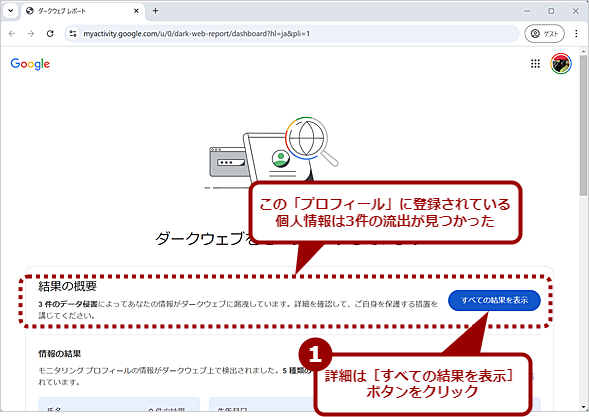
モニタリング結果を確認する(1')
「<件数> 件のデータ侵害によってあなたの情報がダークウェブに漏洩しています。」と表示されていたら、ダークウェブ上に個人情報が流出している。どのメールアドレスがどこから漏れたのか確認したい場合は、[すべての結果を表示]ボタンをクリックする。
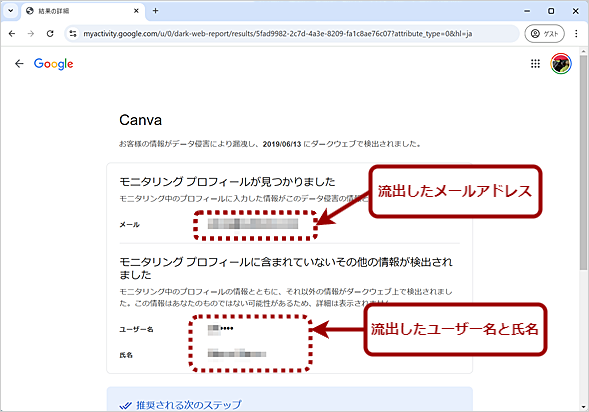
モニタリング結果を確認する(3)
流出したメールアドレスやユーザー名などが確認できる。同じメールアドレスとパスワードの組み合わせを他のWebサイトに流用している場合は、パスワードが破られる危険性があるのですぐに変更した方がよい。
確認したいメールアドレスを追加する
デフォルトでは、Googleアカウントの「個人情報」画面の「連絡先情報」欄に登録された情報が「モニタリングプロフィール」として使われるようだ。
氏名を変更したり、メールアドレスを追加したりしたい場合は、「情報の結果」欄の[モニタリング中のプロフィールを編集]ボタンをクリックして、「モニタリング中のプロフィールを編集」画面を開く。編集したい項目の[⋮]アイコンをクリックし、表示されたメニューで[編集]を選択して、修正すればよい。
メールアドレスを追加したい場合は、「メールアドレス」欄の[+ メールアドレスを追加]ボタンをクリックして自分のメールアドレスを入力して、[追加]ボタンをクリックする。すると、入力したメールアドレスに対して、確認コードが記載されたメールが届くので、確認コードを入力して、[確認]ボタンをクリックする。このようにメールアドレスの確認が必要になるため、他人のメールアドレスをダークウェブレポートでチェックすることはできない。
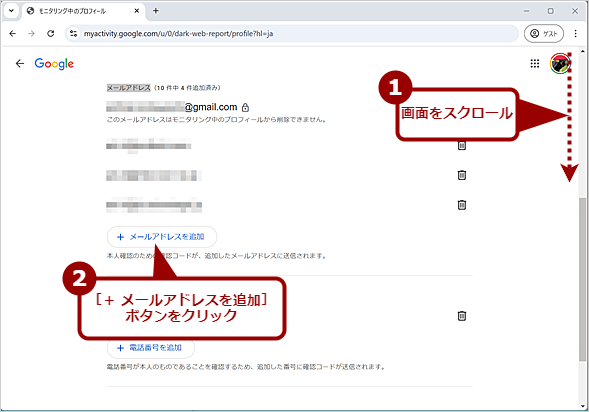
モニタリングするメールアドレスを追加する(1)
「情報の結果」欄の[モニタリング中のプロフィールを編集]ボタンをクリックして、「モニタリング中のプロフィールを編集」画面を開き、画面をスクロールする。「メールアドレス」欄の[+ メールアドレスを追加]ボタンをクリックする。
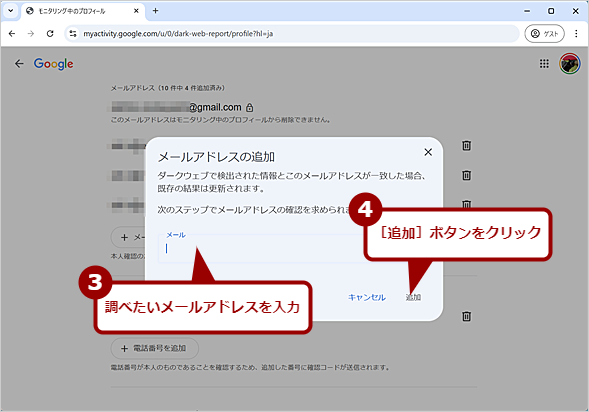
モニタリングするメールアドレスを追加する(2)
[メールアドレスの追加]ダイアログが表示されるので、ここでモニタリングしたいメールアドレスを入力して、[追加]ボタンをクリックする。入力したメールアドレスには、確認コードが送信される。
メールアドレスを追加すると、再度、ダークウェブのモニタリングが実行され、情報が更新される。追加したメールアドレスが漏えいしていた場合は、件数が増えるはずだ。
【注意】Google Workspaceアカウントはダークウェブレポートが利用できない
Google Workspaceアカウントと管理対象のアカウントは、ダークウェブレポートに対応していないので注意したほしい。Google Workspaceのアカウントで、Googleアカウントの「セキュリティ」画面を開いても、「ダークウェブレポート」欄は表示されない。
Google Workspaceのアカウントが漏えいしていないかどうかを確認したい場合は、別のGoogleアカウントのダークウェブレポートでGoogle Workspaceアカウントのメールアドレスを追加して調べる必要がある。
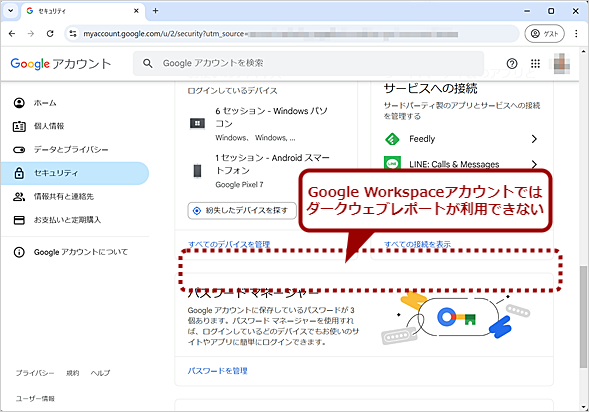
Google Workspaceアカウントはダークウェブレポートが利用できない
Google Workspaceアカウントを利用している場合、ダークウェブレポートが利用できないので、他のGoogleアカウントを使って調べる必要がある。
【注意】ダークウェブレポートで漏えいが確認できなくても注意
ダークウェブでは、さまざまな形で不正な情報がやりとりされている。Googleのダークウェブレポートが、ダークウェブ上の全てのやりとりをモニタリングできていると思わない方がよいだろう。ダークウェブレポートで個人情報の漏えいが確認できなくても、安心しない方がよい。
もちろん、流出が確認できた場合は、そのWebサイトで使っていたパスワードをすぐに変更すること。また、同じパスワードを別のWebサイトでも使っている場合は、そのWebサイトも同様に変更が必要になる。
コンテンツの閲覧やソフトウェアのダウンロードなどで一時的に作成したアカウントは、次回の利用がないと思われるのならば削除してしまうと安全性が高められる。また、セキュリティ的に脆弱(ぜいじゃく)そうなWebサイトは、最初からアカウントを作成しないなど、ダークウェブ上に情報が漏れないようにする配慮も必要になるだろう。
Copyright© Digital Advantage Corp. All Rights Reserved.